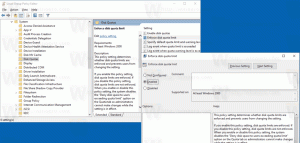A Visual Search gomb letiltása a Microsoft Edge-ben
Letilthatja a Vizuális keresés gombot a Microsoft Edge-ben, amely a böngésző 96-os verziójától kezdődő képeknél jelenik meg. Az Edge 96-ban a Microsoft egy újat mutatott be Vizuális keresés gomb, amellyel a felhasználók kiválaszthatnak egy képet a megnyitott weboldalon, és a segítségével hasonló képeket kereshetnek Bing Visual Search. Az új funkció sok kattintástól kíméli meg a felhasználókat, és sokkal kényelmesebbé teszi a képek keresését.

Természetesen nem mindenkinek tetszik, hogy a Microsoft Edge további gombokat helyez el a webhelyeken található képek fölé. Ha Ön is az ilyen felhasználók közé tartozik, és kíváncsi, hogyan kapcsolhatja ki a Vizuális keresés gombot a Microsoft Edge-ben, ez a cikk segít Önnek.
Hirdetés
Tiltsa le a Vizuális keresés gombot a Microsoft Edge-ben
- Nyissa meg a Microsoft Edge-t, és nyomja meg a gombot Alt + F. Másik megoldásként kattintson a jobb felső sarokban található hárompontos gombra a menü megnyitásához.

- Válassza ki Beállítások innen a menü.
- Menj a Megjelenés szakasz a bal oldalon.

- A jobb oldalon görgessen le, hogy megtalálja a Vizuális keresés választási lehetőség. Tipp: Sokkal gyorsabban elérheti azt a részt, ha belép a
edge://settings/appearance/visualSearchURL a címsorba. - Kapcsolja ki a Vizuális keresés megjelenítése a lebegő képeken gomb.

Vegye figyelembe, hogy a Vizuális keresés gomb a helyi menükben érhető el, nem csak a weboldalakon található képek tetején. A helyi menükben található lehetőség kevésbé tolakodó, és a Microsoft lehetővé teszi ennek letiltását is. Ehhez kapcsolja ki a Vizuális keresés megjelenítése a helyi menükben választási lehetőség.
A Microsoft Edge lehetőséget biztosít a felhasználóknak a vizuális keresés kikapcsolására bizonyos webhelyeken. Hasznos lehet például, ha egy bizonyos webhely nem működik jól az overlay gombokkal.
Kapcsolja ki a vizuális keresést bizonyos webhelyeken
- Nyissa meg a Microsoft Edge böngészőt.
- Illessze be a következő URL-t a címsorba:
edge://settings/appearance/visualSearch. Alternatív megoldásként megnyithatja a Beállítások > Megjelenés > Vizuális keresés oldalt. - Találd meg A vizuális keresés ki van kapcsolva ezeken a webhelyeken opciót, és kattintson a gombra Hozzáadás gomb.

- Adja meg annak a webhelynek a címét, ahol ki szeretné kapcsolni a vizuális keresést, majd kattintson a gombra Hozzáadás.

- Ha el szeretne távolítani egy webhelyet a kivételek listájáról, kattintson a cím melletti kuka ikonnal ellátott gombra.

Így kapcsolhatja ki a vizuális keresést a Microsoft Edge-ben.
Vegye figyelembe, hogy a Microsoft egy másik átfedő gombon dolgozik a kép a képben mód engedélyezéséhez. Van egy külön cikkünk, amely leírja hogyan lehet letiltani a kép a képben gombot a Microsoft Edge-ben.